WinXP蓝屏解释
XP开机蓝屏原因及解决方法
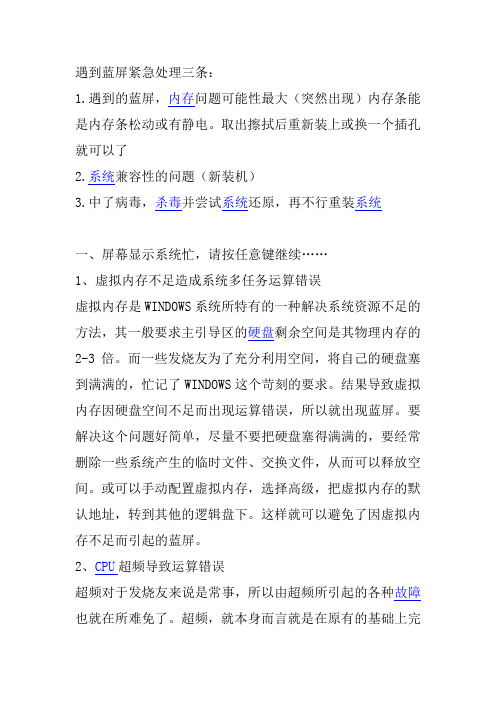
遇到蓝屏紧急处理三条:1.遇到的蓝屏,内存问题可能性最大(突然出现)内存条能是内存条松动或有静电。
取出擦拭后重新装上或换一个插孔就可以了2.系统兼容性的问题(新装机)3.中了病毒,杀毒并尝试系统还原,再不行重装系统一、屏幕显示系统忙,请按任意键继续……1、虚拟内存不足造成系统多任务运算错误虚拟内存是WINDOWS系统所特有的一种解决系统资源不足的方法,其一般要求主引导区的硬盘剩余空间是其物理内存的2-3倍。
而一些发烧友为了充分利用空间,将自己的硬盘塞到满满的,忙记了WINDOWS这个苛刻的要求。
结果导致虚拟内存因硬盘空间不足而出现运算错误,所以就出现蓝屏。
要解决这个问题好简单,尽量不要把硬盘塞得满满的,要经常删除一些系统产生的临时文件、交换文件,从而可以释放空间。
或可以手动配置虚拟内存,选择高级,把虚拟内存的默认地址,转到其他的逻辑盘下。
这样就可以避免了因虚拟内存不足而引起的蓝屏。
2、CPU超频导致运算错误超频对于发烧友来说是常事,所以由超频所引起的各种故障也就在所难免了。
超频,就本身而言就是在原有的基础上完成更高的性能,但由于进行了超载运算,造成其内部运算过多,使CPU过热,从而导致系统运算错误。
有些CPU的超频性能比较好,如INTEL的赛扬处理器和AMD-K6-2处理器还算较好的,但有时也会出现一些莫名其妙的错误。
(例如:我曾试过将INTEL赛扬300A,在超频到450时,软驱在没有接受命令时,进行读盘操作)。
INTEL的低于200的CPU以及AMD-K5的超频能力就不是那么好。
建议高档的CPU要超频时,那么散热工作一定要做好,最好装一个大的风扇,再加上一些硅胶之类的散热材料。
至于一些低档的CPU我建议你就最好不要超频了,免得超频达不到预想的效果反而经常出现蓝屏影响计算机的正常速度。
二、内存条的互不兼容或损坏引起运算错误。
这时个最直观的现象,因为这个现象往往在一开机的时候就可以见到,根本启动不了计算机,画面提示出内存有问题,问你是否要继续。
xp电脑开机蓝屏怎么解决

xp电脑开机蓝屏怎么解决在一般的的时候我们的xp电脑开机蓝屏,这是怎么回事呢?该怎么去解决呢?那么下面就由小编来给你们说说吧,希望可以帮到你们哦!xp电脑开机蓝屏怎么解决分析及解决:1、是由于硬盘模式的问题,硬盘传输模式一般有2种,AHCI 和IDE。
原版的XP安装光盘中没有集成SATA控制器驱动,所以首先需要在BIOS中将硬盘模式改到IDE2、开机按F2进入BIOS(不同笔记本可能略有不同),在SATA MODE中选择IDE,按F10保存重启。
3、如果需要用AHCI模式,则进入XP后,去网上下载主板对应的AHCI驱动,安装一下,就可以了。
附上网友方法:1、你的问题是电脑开机还没进入桌面就蓝屏了吧还是开机后屏幕显示桌面了蓝屏?(我估计是还没看到桌面就蓝屏)2、这种情况有多个原因,比如:(1)、硬件损坏(需要更换或者修复损坏的硬件,话费较高)。
(2)、开机文件缺失(这个好办,放入一张系统碟,从中导入所缺失的文件就可以了)。
(3)、系统软件的问题等(视情况而定)。
3、蓝屏的时候上面有很多代码,一般通过代码能看出是什么问题来。
当然你如果不是电脑高手不一定看懂,所以看下面的建议。
4、建议:(1)、既然不是很懂电脑就不要自己道听途说然后自己修,我至少有三个同学是因为听了别人的方法修电脑把电路板什么弄坏了,然后出血钱拿去专业店里修了。
电脑不是小东西,万一自己弄坏了维修费就得上千了。
(2)、如果你的电脑保修期没过,好办,拿去免费检查一下看看是硬件还是软件问题。
(3)、如果没在保修期内或者是自己的组装机,那就要去专业的专营店或者电脑城里口碑好的一家去,第一是因为专业,第二是因为口碑好了一般职业素质高,不忽悠人不黑心。
(4)、不论怎么样都记住,一定要去先检测,弄清楚真正的原因!然后再根据问题做决定怎么修理。
要不可能会多花费功夫和多花冤枉钱。
Windows XP蓝屏的故障分析

Windows XP蓝屏的故障分析1.Windows XP系统Bug导致关机蓝屏Windows XP有一个关机故障的Bug,如果你的计算机在关机过程中时常出现关机蓝屏,而且该故障是间歇性的,按下“Ctrl+Alt+Delete”键也毫无反应,那么可以肯定你的系统还没有打上相应的补丁。
请下载SP1补丁包打上补丁,一般就可以了。
2.声卡驱动导致关机蓝屏如果你使用的是创新声卡,并且在关机过程中出现蓝屏,错误码是“0X0000000A”,那么,请进入设备管理器,将声卡删除,刷新后,用鲁大师安装最新的驱动程序。
3.罗技鼠标、键盘不完善导致关机蓝屏如果你使用的是罗技的网络键盘,并且安装了Key Commander软件来驱动键盘相应的网络功能,则有可能造成关机变成重启故障。
如果你的罗技鼠标的驱动程序是MouseWare8.6,则会造成关机蓝屏故障,你只有卸载该驱动才能解决问题。
4.Windows XP SP2漏洞蓝屏这个漏洞曾在2004年12月份报道过,它同时会影响到Windows Server 2003以及Windows XP Tablet PC Edition 2005。
在某些情况下,安装第三方杀毒软件或防火墙时,Windows不能指定制作者或包装商的标题,导致生成读"Stop 0x05 (INVALID_PROCESS_ATTACH_ATTEMPT)" 错误,使到OS进入到蓝屏状态。
下载微软补丁可以解决。
北桥散热不良导致蓝屏死机现象:一台使用中的电脑,近期出现频繁死机的现象。
刚开始以为是感染病毒,经查杀后未发现任何病毒。
又认为是硬盘碎片过多,导致系统不稳定。
但整理硬盘碎片后仍然没有解决问题。
无奈之下,格式化系统盘,重新安装了系统,但问题仍旧没有解决,严重影响了日常工作。
死机分析:重装系统后故障未排除,看样子是硬件出现了问题。
刚开始怀疑内存故障。
但更换内存条之后故障仍然没有解决。
那问题到底出现在哪儿呢?通过仔细分析,既然内存没有问题,主板出现故障的可能性最大。
蓝屏原因及解决办法
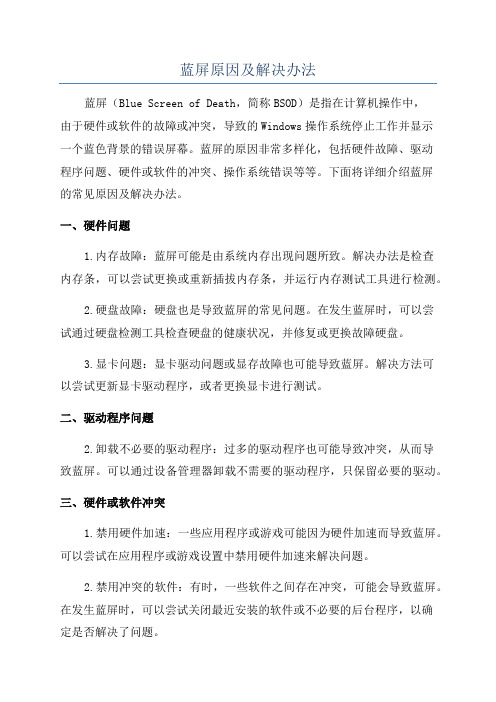
蓝屏原因及解决办法蓝屏(Blue Screen of Death,简称BSOD)是指在计算机操作中,由于硬件或软件的故障或冲突,导致的Windows操作系统停止工作并显示一个蓝色背景的错误屏幕。
蓝屏的原因非常多样化,包括硬件故障、驱动程序问题、硬件或软件的冲突、操作系统错误等等。
下面将详细介绍蓝屏的常见原因及解决办法。
一、硬件问题1.内存故障:蓝屏可能是由系统内存出现问题所致。
解决办法是检查内存条,可以尝试更换或重新插拔内存条,并运行内存测试工具进行检测。
2.硬盘故障:硬盘也是导致蓝屏的常见问题。
在发生蓝屏时,可以尝试通过硬盘检测工具检查硬盘的健康状况,并修复或更换故障硬盘。
3.显卡问题:显卡驱动问题或显存故障也可能导致蓝屏。
解决方法可以尝试更新显卡驱动程序,或者更换显卡进行测试。
二、驱动程序问题2.卸载不必要的驱动程序:过多的驱动程序也可能导致冲突,从而导致蓝屏。
可以通过设备管理器卸载不需要的驱动程序,只保留必要的驱动。
三、硬件或软件冲突1.禁用硬件加速:一些应用程序或游戏可能因为硬件加速而导致蓝屏。
可以尝试在应用程序或游戏设置中禁用硬件加速来解决问题。
2.禁用冲突的软件:有时,一些软件之间存在冲突,可能会导致蓝屏。
在发生蓝屏时,可以尝试关闭最近安装的软件或不必要的后台程序,以确定是否解决了问题。
四、操作系统错误1. 执行系统修复:Windows操作系统自带了系统修复工具,可以尝试通过系统修复来解决操作系统错误引起的蓝屏问题。
2.重装操作系统:如果其他方法都没有效果,最后的手段可以尝试重新安装操作系统。
这将清除所有数据和应用程序,所以在执行之前要备份重要的文件。
无论是什么原因导致的蓝屏,预防蓝屏的最佳方法是保持系统和驱动程序的更新,并定期进行系统维护和清理。
此外,及时备份重要数据也可以减少数据丢失的风险。
总之,蓝屏是计算机使用过程中常见的问题,原因多种多样。
通过了解蓝屏的常见原因,我们可以采取相应的解决办法来解决问题。
常见蓝屏原因

常见蓝屏原因蓝屏(Blue Screen)是指Windows系统在遇到无法处理的错误或冲突时,为了保护硬件而自动停止运行的一种保护机制。
蓝屏的出现通常伴随着系统错误代码和错误信息,以及一些诊断信息。
下面是一些常见的蓝屏原因:1. 硬件故障:硬件问题是导致蓝屏的最常见原因之一。
例如,内存模块损坏、硬盘故障、电源问题等都可能引起蓝屏。
这些问题通常需要对硬件进行诊断和更换来解决。
2. 驱动程序冲突或错误:驱动程序是操作系统与硬件之间的桥梁,如果驱动程序存在冲突或错误,就可能导致蓝屏。
例如,当安装了不兼容的或有缺陷的驱动程序时,系统就容易崩溃。
及时更新和修复驱动程序是解决此问题的方法之一。
3. 软件问题:某些应用程序或操作系统自身的错误也可能导致蓝屏。
例如,如果操作系统中的核心文件损坏或丢失,就会导致系统无法正常启动并最终蓝屏。
在这种情况下,可能需要重新安装或修复操作系统。
4. 病毒或恶意软件:计算机感染病毒或恶意软件会导致许多问题,包括蓝屏。
一些恶意软件会攻击操作系统的核心文件,破坏其稳定性,从而导致系统崩溃。
定期进行病毒和恶意软件扫描,并安装可靠的防护软件是预防此问题的有效方法。
5. 过热:过热也是导致蓝屏的一种可能原因。
当电脑内部温度过高时,硬件组件可能无法正常工作,导致系统崩溃。
因此,保持计算机的适当通风和清洁以预防过热问题是很重要的。
6. 内存问题:内存是计算机中的重要组件之一,如果存在内存错误或故障,也可能导致蓝屏。
例如,内存模块不兼容、电压不稳定等因素都可能导致内存问题,从而导致系统奔溃。
经常进行内存测试和维护是预防此问题的有效方法。
7. 过低的系统资源:如果在运行大型应用程序或多个应用程序时,系统资源(如内存、处理器)不足,也可能导致蓝屏。
在这种情况下,增加系统内存、升级处理器或优化应用程序的资源使用是减少蓝屏发生的方法之一。
8. BIOS设置错误:BIOS(Basic Input/Output System)是计算机的基本输入输出系统,负责控制硬件和启动过程。
XP常见蓝屏及解决方法

蓝屏代码含义和解决方案常见蓝屏代码含义和解决方案Windows XP常见蓝屏代码含义和解决方案1.0x0000000A:IRQL_NOT_LESS_OR_EQUAL◆错误分析:主要是由有问题的驱动程序、有缺陷或不兼容的硬件与软件造成的. 从技术角度讲表明在内核模式中存在:以太高的进程内部请求级别(IRQL)访问其没有权限访问的内存地址.◆解决方案:请从最近新安装的硬件,软件和驱动程序排除.2.0x00000012:TRAP_CAUSE_UNKNOWN◆错误分析:遇到这个错误信息,那么很不幸,因为KeBudCheck分析的结果是未知的错误原因.◆解决方案:既然微软都帮不上忙,就得靠自己了,请仔细回想这个错误是什么时候出现的,第一次发生时你对系统做了哪些操作,发生时正在进行什么操作. 从这些信息中找出可能的原因, 从而选择相应解决方案尝试排除.3.0x0000001A:MEMORY_MANAGEMENT◆错误分析:这个内存管理错误往往是由硬件引起的, 比如: 新安装的硬件、内存本身有问题等.◆解决方案:如果是在安装Windows时出现, 有可能是由于你的电脑达不到安装Windows的最小内存和磁盘要求.4.0x0000001E:KMODE_EXCEPTION_NOT_HANDLED◆错误分析:Windows内核检查到一个非法或者未知的进程指令, 这个停机码一般是由问题的内存或是与前面0x0000000A相似的原因造成的.◆解决方案:(1)硬件兼容有问题:请对照前面提到的最新硬件兼容性列表, 查看所有硬件是否包含在该列表中.(2)有问题的设备驱动、系统服务或内存冲突和中断冲突: 如果在蓝屏信息中出现了驱动程序的名字, 请试着在安装模式或者故障恢复控制台中禁用或删除驱动程序, 并禁用所有刚安装的驱动和软件. 如果错误出现在系统启动过程中, 请进入安全模式, 将蓝屏信息中所标明的文件重命名或者删除.(3)如果错误信息中明确指出Win32K.sys, 很有可能是第三方远程控制软件造成的, 需要从故障恢复控制台中将对该软件的服务关闭.(4)在安装Windows后第一次重启时出现,最大可能是系统分区的磁盘空间不足或BIOS兼容有问题.(5)如果是在关闭某个软件时出现的,很有可能是软件本身存在设计缺陷, 请升级或卸载它.5.0x00000023:FAT_FILE_SYSTEM 0x00000024:NTFS_FILE_SYSTEM◆错误分析:0x00000023通常发生在读写FAT16或者FAT32文件系统的系统分区时, 0x00000024则是由于NTFS.sys文件出现错误(这个驱动文件的作用是允许系统读写 NTFS文件系统的磁盘).这两个蓝屏错误很有可能是磁盘本身存在物理损坏, 或是中断要求封包(IRP)损坏而导致的. 其他原因还包括:硬盘磁盘碎片过多; 文件读写操作过于频繁, 并且数据量非常大或者是由于一些磁盘镜像软件或杀毒软件引起的.◆解决方案:第一步:首先打开命令行提示符, 运行"chkdsk /r"命令检查并修复硬盘错误, 如果报告存在坏道(Bad Track), 请使用硬盘厂商提供的检查工具进行检查和修复.第二步:接着禁用所有即时扫描文件的软件, 比如:杀毒软件、防火墙或备份工具.第三步:安装最新的主板驱动程序, 特别IDE驱动. 如果你的光驱、可移动存储器也提供有驱动程序, 最好将它们升级至最新版.6.0x0000002E:ATA_BUS_ERROR◆错误分析:系统内存存储器奇偶校验产生错误, 通常是因为有缺陷的内存(包括物理内存、二级缓存或者显卡显存)时设备驱动程序访问不存在的内存地址等原因引起的. 另外, 硬盘被病毒或者其他问题所损伤, 也出现这个停机码.◆解决方案:(1)检查病毒(2)使用"chkdsk /r"命令检查所有磁盘分区.(3)使用内存测试软件检查内存.(4)检查硬件是否正确安装, 比如:是否牢固、金手指是否有污渍.7.0x00000035:NO_MORE_IRP_STACK_LOCATIONS◆错误分析:从字面上理解, 应该时驱动程序或某些软件出现堆栈问题. 其实这个故障的真正原因应该是驱动程序本身存在问题, 或是内存有质量问题.◆解决方案:请使用前面介绍的常规解决方案中与驱动程序和内存相关的方案进行排除.8.0x0000003F:NO_MORE_SYSTEM_PTES◆错误分析:一个与系统内存管理相关的错误, 比如:由于执行了大量的输入/输出操作, 造成内存管理出现问题,有缺陷的驱动程序不正确地使用内存资源,某个应用程序(比如:备份软件)被分配了大量的内核内存等.◆解决方案:卸载所有最新安装的软件(特别是增强磁盘性能的应用程序和杀毒软件)和驱动程序.9.0x00000044:MULTIPLE_IRP_COMPLIETE_REQUESTS◆错误分析:通常是由硬件驱动程序引起的.◆解决方案:卸载最近安装的驱动程序. 这个故障很少出现, 目前已经知道的是, 在使用某些软件时会出现, 其中的罪魁就是Falstaff.sys文件.10.0x00000050: PAGE_FAULT_IN_NONPAGED+AREA◆错误分析:有问题的内存(包括物理内存、二级缓存、显存)、不兼容的软件(主要是远程控制和杀毒软件)、损坏的NTFS卷以及有问题的硬件(比如: PCI插卡本身已损坏)等都会引发这个错误.◆解决方案:请使用常规解决方案中与内存、软件、硬件、硬盘等相关的方案进行排除.11.0x00000051:REGISTRY_ERROR◆错误分析:这个停机码说明注册表或系统配置管理器出现错误, 由于硬盘本身有物理损坏或文件系统存在问题, 从而造成在读取注册文件时出现输入/输出错误.◆解决方案:使用"chkdsk /r"检查并修复磁盘错误.12.0x00000058:FTDISK_INTERNAL_ERROR◆错误分析:说明在容错集的主驱动发生错误.◆解决方案:首先尝试重启电脑看是否能解决问题, 如不行, 则尝试"最后一次正确配置"进行解决.13.0x0000005E:CRITICAL_SERVICE_FAILED◆错误分析:某个非常重要的系统服务启动识别造成的.◆解决方案:如果是在安装了某个新硬件后出新的, 可以先移除该硬件, 并通过网上列表检查它是否与Windows 2K/XP兼容, 接着启动电脑, 如果蓝屏还是出现, 请使用"最后一次正确配置"来启动Windows, 如果这样还是失败, 建议进行修复安装或是重装.14.0x0000006F:SESSION3_INITIALIZATION-FAILED◆错误分析:这个错误通常出现在Windows启动时, 是有问题的驱动程序或损坏的系统文件引起的.◆解决方案:建议使用Windows安装光盘对系统进行修复安装.15.0x00000076:ROCESS_HAS_LOCKED_PAGES◆错误分析:通常是因为某个驱动程序完成了一次输入/输出操作后, 没有正确释放所占有的内存.16.0x00000077:KERNEL_STACK_INPAGE_ERROR◆错误分析:说明需要使用的内核数据没有在虚拟内存或物理内存中找到. 这个错误常常预示着磁盘有问题, 相应数据损坏或受到病毒侵蚀.◆解决方案:使用杀毒软件扫描系统,使用"chkdsk /r"命令检查并修复磁盘错误, 如不行则使用磁盘厂商提供的工具检查修复.17.0x0000007A:KERNEL_DATA_INPAGE_ERROR◆错误分析:这个错误往往是虚拟内存中的内核数据无法读入内存造成的. 原因可能是虚拟内存页面文件中存在坏簇、病毒、磁盘控制器出错、内存有问题.◆解决方案:首先用升级为最新病毒库杀毒软件查杀病毒, 如果蓝屏信息中还有0xC000009C或者0xC000016A代码, 那么表示是坏簇造成的, 并且系统的磁盘检测工具无法自动修复, 这时要进入"故障恢复控制台", 用"chkdsk /r"命令进行手动修复.18.0x0000007B:INACESSIBLE_BOOT_DEVICE◆错误分析:Windows在启动过程中无法访问系统分区或启动卷. 一般发生在更换主板后第一次启动时, 主要是因为新主板和旧主板的IDE控制器使用了不同芯片组成的. 有时也可能是病毒或硬盘损伤所引起的.◆解决方案:一般只要用安装光盘启动电脑, 然后执行修复安装即可解决问题. 对于病毒则可使用DOS版的杀毒软件进行查杀. 如果是硬盘本身存在问题, 请将其安装到其他电脑中, 然后使用"chkdsk /r"来检查并修复磁盘错误.19.0x0000007E:SYSTEM_THREAD_EXCEPTION_NOT_HANDLED◆错误分析:系统进程产生错误, 但Windows错误处理器无法捕获. 其产生原因很多, 包括:硬件兼容性、有问题的驱动程序或系统服务、或者是某些软件.◆解决方案:请使用"事件查看器"来获取更多的信息, 从中发现错误根源.20.0x0000007F:UNEXPECTED_KERNEL_MOED_TRAP◆错误分析:一般是由于有问题的硬件(比如:内存)或某些软件引起的. 有时超频也产生这个错误.◆解决方案:用检测软件检查内存, 如果进行了超频, 请取消超频. 将PCI硬件插卡从主板插槽拔下来, 或更换插槽. 另外, 有些主板(比如:nForce2主板)在进行超频后, 南桥芯片过热也会导致蓝屏, 此时为该芯片单独增加散热片往往可以有效解决问题.21.0x00000080:NMI_HARDWARE_FAILURE◆错误分析:通常是有硬件引起的.◆解决方案:如果最近安装了新硬件, 请将其移除, 然后试试更换插槽和安装最新的驱动程序, 如果升级了驱动程序, 请恢复到原来的版本;检查内存金手指是否有污染和损坏;扫描病毒;运行"chkdsk /r"检查并修复磁盘错误;检查所有硬件插卡已经插牢.22.0x0000008E:KERNEL_MODE_EXCEPTION_NOT_HANDLED◆错误分析:内核级应用程序产生错误, 但Windows错误处理器没有捕获. 通常是硬件兼容性错误.◆解决方案:升级驱动程序或升级BIOS.23.0x0000009C:MACHINE_CHECK_EXCEPTION◆错误分析:通常是硬件引起的. 一般是因为超频或硬件存在问题(内存、CPU、总线、电源).◆解决方案:如果进行了超频, 请降回CPU原来频率, 检查硬件.24.0x0000009F:RIVER_POWER_STATE_FAILURE◆错误分析:往往与电源有关系, 常常发生在与电源相关的操作, 比如:关机、待机或休眠.◆解决方案:重装系统, 如果不能解决, 请更换电源.25.0x000000A5:ACPI_BIOS_ERROR◆错误分析:通常是因为主板BIOS不能全面支持ACPI规范.◆解决方案:如果没有相应BIOS升级, 那么可在安装Windows 2K/XP时, 当出现"press F6 ifyou need to install a third-party SCSI or RAID driver"提示时, 按下F7键, 这样Windows便会自动禁止安装ACPI HAL, 而安装 Standard PC HAL.26.0x000000B4:VIDEO_DRIVER_INIT_FAILURE◆错误分析:这个停止信息表示Windows因为不能启动显卡驱动, 从而无法进入图形界面. 通常是显卡的问题, 或者是存在与显卡的硬件冲突(比如:与并行或串行端口冲突).◆解决方案:进入安全模式查看问题是否解决, 如果可以, 请升级最新的显卡驱动程序, 如果还不行, 则很可能是显卡与并行端口存在冲突, 需要在安全模式下找开设备管理器,找到并双击连接打印的LPT1端口的项, 在"资源"选项卡中取消"使用自动配置"的构选, 然后将"输入/输出范围"的"03BC"改为"0378".27.0x000000BE:ATTEMPTED_WRITE_TO_READONLY_MEMORY◆错误分析:某个驱动程序试图向只读内存写入数据造成的. 通常是在安装了新的驱动程序, 系统服务或升级了设备的固件程序后.◆解决方案:如果在错误信息中包含有驱动程序或者服务文件名称, 请根据这个信息将新安装的驱动程序或软件卸载或禁用.28.0x000000C2:BAD_POOL_CALLER◆错误分析:一个内核层的进程或驱动程序错误地试图进入内存操作. 通常是驱动程序或存在BUG的软件造成的.◆解决方案:请参考前面介绍的常规解决方案相关项目进行排除.29.0x000000CE:RIVER_UNLOADED_WITHOUT_CANCELLING_PENDING_OPERATIONS◆错误分析:通常是由有问题的驱动程序或系统服务造成的.◆解决方案:请参考前面介绍的常规解决方案相关项目进行排除.30.0x000000D1:RIVER_IRQL_NOT_LESS_OR_EQUAL◆错误分析:通常是由有问题的驱动程序引起的(比如罗技鼠标的Logitech MouseWare 9.10和9.24版驱动程序会引发这个故障). 同时,有缺陷的内存、 损坏的虚拟内存文件、某些软件(比如多媒体软件、杀毒软件、备份软件、DVD播放软件)等也会导致这个错误.◆解决方案:检查最新安装或升级的驱动程序(如果蓝屏中出现"acpi.sys"等类似文件名, 可以非常肯定是驱动程序问题)和软件,测试内存是否存在问题,进入"故障恢复控制台",转到虚拟内存页面文件Pagefile.sys所在分区,执行"del pagefile.sys"命令,将页面文件删除,然后在页面文件所在分区执行"chkdsk /r"命令,进入Windows后重新设置虚拟内存.如果在上网时遇到这个蓝屏,而你恰恰又在进行大量的数据下载和上传(比如:网络游戏、BT下载),那么应该是网卡驱动的问题, 需要升级其驱动程序.31.0x000000EA:THREAD_STUCK_IN_DEVICE_DRIVER◆错误分析:通常是由显卡或显卡驱动程序引发的.◆解决方案:先升级最新的显卡驱动, 如果不行, 则需要更换显卡测试故障是否依然发生.32.0x000000ED:UNMOUNTABLE_BOOT_VOLUME◆错误分析:一般是由于磁盘存在错误导致的, 有时也建议检查硬盘连线是否接触不良, 或是没有使用合乎该硬盘传输规格的连接线, 例如ATA-100仍使用ATA-33的连接线, 对低速硬盘无所谓,但高速硬盘(支持ATA-66以上)的要求较严格, 规格不对的连线有时也会引起这类没办法开机的故障. 如果在修复后, 还是经常出现这个错误, 很可能是硬盘损坏的前兆.◆解决方案:一般情况下, 重启会解决问题, 建议执行"chkdsk /r"命令来检查修复硬盘.33.0x000000F2:HARDWARE_INTERRUPT_STORM◆错误分析:内核层检查到系统出现中断风暴, 比如:某个设备在完成操作后没有释放所占用的中断. 通常这是由缺陷的驱动程序造成的.◆解决方案:升级或卸载最新安装的硬件驱动程序.34.0x00000135:UNABLE_TO_LOCATE_DLL◆错误分析:通常表示某个文件丢失或已经损坏, 或者是注册表出现错误.◆解决方案:如果是文件丢失或损坏, 在蓝屏信息中通常会显示相应的文件名, 你可以通过网络或是其他电脑找到相应的文件, 并将其复制到系统文件夹下的SYSTEM32子文件夹中. 如果没有显示文件名, 那就很有可能是注册表损坏, 请利用系统还原或是以前的注册表备份进行恢复.35.0xC0000221:STATUS_IMAGE_CHECKSUM_MISMATCH◆错误分析:通常是由于驱动程序或系统DLL文件损坏造成的. 一般在蓝屏中会出现文件名称.◆解决方案:(1)使用Windows安装光盘进行修复安装;(2)如果还能进入安全模式, 可以开始-->运行: sfc /scannow(3)还可以采用提取文件的方法来解决, 进入"故障恢复控制台", 使用copy或expand命令从光盘中复制或解压受损的文件.蓝屏一般都是驱动程序文件的问题, 所以expand命令会用的多一些.比如:蓝屏中提示tdi.sys文件, 因为驱动文件一般在i386\driver压缩包里, 所以使用:expand %CDROM:\i386\driver.cab \f:tdi.sys c:\winnt\system\driversWindows XP系统如下:expand %CDROM:\i386\driver.cab \f:tdi.sys c:\windowns\system\drivers。
电脑蓝屏原因及解决方法

电脑蓝屏原因及解决方法电脑蓝屏是指在使用电脑过程中,突然出现蓝屏错误提示,导致电脑无法正常运行的情况。
蓝屏错误常见的原因有硬件故障、系统错误、驱动问题等。
下面将详细介绍电脑蓝屏的原因以及解决方法。
一、硬件故障1.内存问题:电脑内存故障是导致蓝屏的最常见原因之一、当内存出现问题时,会导致电脑运行不稳定甚至蓝屏。
解决方法可以是更换内存条或者更换电脑主板。
2.显卡问题:显卡是电脑中重要的硬件组件之一,当显卡出现故障时,会导致电脑蓝屏。
解决方法可以是重新安装显卡驱动程序,或更换显卡。
3.硬盘问题:当硬盘出现坏道或损坏时,也会导致蓝屏现象。
解决方法可以是更换硬盘或者修复坏道。
4.CPU过热:当CPU温度过高时,可能会导致蓝屏。
解决方法是清洁CPU散热器,更换导热硅脂。
二、系统错误1.操作系统错误:操作系统的错误是导致蓝屏的常见原因之一、解决方法是通过使用系统自带的修复工具修复系统错误,或者重新安装操作系统。
2.更新问题:有时候电脑在更新系统时出现问题,也会导致蓝屏。
解决方法可以是撤销最近的系统更新,或者等待相关的修复补丁。
3.系统文件损坏:系统文件损坏也会导致蓝屏。
可以通过运行系统自带的修复工具进行修复,或者使用第三方工具修复系统文件。
三、驱动问题1.驱动程序不兼容:当使用不兼容的驱动程序时,可能会导致蓝屏。
可以尝试更新驱动程序或者卸载不兼容的驱动程序。
2.驱动程序冲突:当存在多个驱动程序冲突时,会导致蓝屏。
解决办法是卸载冲突的驱动程序,或者更新驱动程序,以确保它们能够正常共存。
四、其他原因1.病毒感染:电脑中的病毒也可能导致蓝屏。
解决方法是使用安全软件进行全面扫描和杀毒清理。
2.软件冲突:当电脑上安装了多个冲突的软件时,也会导致蓝屏。
可以尝试卸载冲突的软件,或者使用软件修复工具进行修复。
在遇到电脑蓝屏的情况下,可以按照以下步骤进行解决:1.重启电脑:有时候电脑蓝屏可能只是暂时的系统错误,通过重启电脑可能会解决问题。
XP蓝屏代码及造成蓝屏原因和解决方法
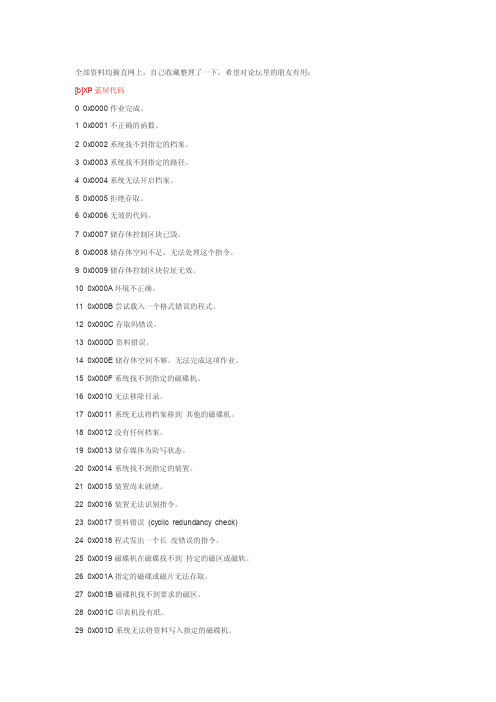
全部资料均摘直网上,自己收藏整理了一下,希望对论坛里的朋友有用:[b]XP蓝屏代码0 0x0000作业完成。
1 0x0001不正确的函数。
2 0x0002系统找不到指定的档案。
3 0x0003系统找不到指定的路径。
4 0x0004系统无法开启档案。
5 0x0005拒绝存取。
6 0x0006无效的代码。
7 0x0007储存体控制区块已毁。
8 0x0008储存体空间不足,无法处理这个指令。
9 0x0009储存体控制区块位址无效。
10 0x000A环境不正确。
11 0x000B尝试载入一个格式错误的程式。
12 0x000C存取码错误。
13 0x000D资料错误。
14 0x000E储存体空间不够,无法完成这项作业。
15 0x000F系统找不到指定的磁碟机。
16 0x0010无法移除目录。
17 0x0011系统无法将档案移到其他的磁碟机。
18 0x0012没有任何档案。
19 0x0013储存媒体为防写状态。
20 0x0014系统找不到指定的装置。
21 0x0015装置尚未就绪。
22 0x0016装置无法识别指令。
23 0x0017资料错误(cyclic redundancy check)24 0x0018程式发出一个长度错误的指令。
25 0x0019磁碟机在磁碟找不到持定的磁区或磁轨。
26 0x001A指定的磁碟或磁片无法存取。
27 0x001B磁碟机找不到要求的磁区。
28 0x001C印表机没有纸。
29 0x001D系统无法将资料写入指定的磁碟机。
30 0x001E系统无法读取指定的装置。
31 0x001F连接到系统的某个装置没有作用。
32 0x0020 The process cannot access the file because it is being used by another process.33 0x0021档案的一部份被锁定,现在无法存取。
34 0x0022磁碟机的磁片不正确。
请将%2 (Volume Serial Number: %3) 插入磁碟机%1。
- 1、下载文档前请自行甄别文档内容的完整性,平台不提供额外的编辑、内容补充、找答案等附加服务。
- 2、"仅部分预览"的文档,不可在线预览部分如存在完整性等问题,可反馈申请退款(可完整预览的文档不适用该条件!)。
- 3、如文档侵犯您的权益,请联系客服反馈,我们会尽快为您处理(人工客服工作时间:9:00-18:30)。
引蓝屏解释含义1、故障检查信息***STOP 0x0000001E(0xC0000005,0xFDE38AF9,0x0000001,0x7E8B0EB4) KMODE_EXCEPTION_NOT_HANDLED ***其中错误的第一部分是停机码(Sto p Code)也就是STOP 0x0000001E, 用于识别已发生错误的类型, 错误第二部分是被括号括起来的四个数字集, 表示随机的开发人员定义的参数(这个参数对于普通用户根本无法理解, 只有驱动程序编写者或者微软操作系统的开发人员才懂). 第三部分是错误名. 信息第一行通常用来识别生产错误的驱动程序或者设备. 这种信息多数很简洁, 但停机码可以作为搜索项在微软知识库和其他技术资料中使用2.推荐操作蓝屏第二部分是推荐用户进行的操作信息. 有时, 推荐的操作仅仅是一般性的建议(比如: 到销售商网站查找BIOS的更新等); 有时, 也就是显示一条与当前问题相关的提示. 一般来说, 惟一的建议就是重启.3.调试端口告诉用户内存转储映像是否写到磁盘上了, 使用内存转储映像可以确定发生问题的性质, 还会告诉用户调试信息是否被传到另一台电脑上, 以及使用了什么端口完成这次通讯. 不过, 这里的信息对于普通用户来说, 没有什么意义.有时保卫科可以顺利的查到是哪个生产小组的问题, 会在第一部分明确报告是哪个文件犯的错, 但常常它也只能查个大概范围, 而无法明确指明问题所在. 由于工厂全面被迫停止, 只有重新整顿开工, 有时, 那个生产小组会意识到错误, 不再重犯. 但有时仍然会试图哄抢零件, 于是厂领导不得不重复停工决定(不能启动并显示蓝屏信息, 或在进行相同操作时再次出现蓝屏).原理分析人有的时候都会闹情绪,更何况是机器呢。
Windows有时候也会跟我们闹闹情绪,小则是“应用程序遇到问题需要关闭”,搞不好还可能给您脸色看看。
但是,这脸色可不是红的白的,而是一张“蓝脸”,您见过吗?首先,我们介绍以下三个重要的问题:一、到底什么是“蓝脸”?这里指的就是大家经常称之为“蓝屏”、“系统崩溃”之类的东西,外国人又叫它BS OD(Blue Screen of Death)。
从专业的角度讲,这一术语被定义为“是指当Microsof t Windows崩溃或停止执行(由于灾难性的错误或者内部条件阻止系统继续运行下去)时所显示的蓝色屏幕”。
而我们平常所说的“系统崩溃(system crash)”或者“内核错误(kernel error)”抑或“停止错误(Stop error)”的专业术语为“程序错误检查(Bug Che ck)”。
二、为什么一定要给您“蓝脸”?一旦遇上系统蓝屏崩溃,大多数的人都会以为Windows不行了所以就瘫痪了,有点罪魁祸首是Windows或者Windows不够强悍、不够稳定的意思。
可是,Windo ws在默默地喊冤您知道吗?要知道,每当有内核模式设备驱动程序或者子系统引发了一个非法异常,Windows就会面临这个艰难的抉择,虽然Windows最终还是选择了崩溃,但是这并不代表它就不能够忽略该异常,让设备驱动程序或者子系统继续往下执行。
Windows之所以要选择“亡我”,是因为它不知道该错误是否能被隔离出来从而不伤害系统的其它程序与数据,或者该组件将来是否能够恢复正常,而且,Windo ws深知,这个异常更有可能来源于更深层的问题,比如由于内存的常规破坏(Gener al Corruption),或者由于硬件设备不能正常工作。
允许系统继续运行可能导致更多的异常,而且,存储在磁盘或其他外设中的数据可能也会遭受破坏。
Windows意识到,这样做的风险太大了,为了您的程序、数据安全与完整,为了将您的损失在第一时间减小至最低,Windows于是忍痛做出了自我牺牲……三、怎样给出“蓝脸”?当系统检测到引发崩溃的致命错误时,Windows自己执行崩溃函数“KeBugChec kEx”。
该函数接受一个停止代码(STOP Code,也称为错误检查码“Bug Check Cod e”),以及四个根据停止代码来解释的参数(下文中会有图例)。
在调用KeBugCheck Ex之后,首先该系统所有处理器上的所有中断将被屏蔽,然后系统将显示器切换到低分辨率的VGA图形模式(因为这是所有Windows平台显卡均支持的通用模式),绘制一个蓝色背景,然后显示此停止代码,并且后面紧跟一些对用户诊断错误有帮助的关键信息。
最后,KeBugCheckEx调用所有已注册的设备驱动程序错误检查回调函数(这种回调函数通过调用KeRegisterBugCheckCallback函数来注册),从而让这些驱动程序停止运行它们所支配的设备(有系统数据结构已经被破坏得太严重以至于蓝屏都显示不出来的可能性)。
[编辑本段]处理方法Windows 2K/XP蓝屏信息非常多, 无法在一篇文章中全面讲解, 但他们产生的原因往往集中在不兼容的硬件和驱动程序、有问题的软件、病毒等, 因此首先为大家提供了一些常规的解决方案, 在遇到蓝屏错误时, 应先对照这些方案进行排除.1.重启有时只是某个程序或驱动程序一时犯错, 重启后他们会改过自新.(注意:此时参见8.查询停机码)2.新硬件首先, 应该检查新硬件是否插牢, 这个被许多人忽视的问题往往会引发许多莫名其妙的故障. 如果确认没有问题, 将其拔下, 然后换个插槽试试, 并安装最新的驱动程序. 同时还应对照微软网站的硬件兼容类别检查一下硬件是否与操作系统兼容. 如果你的硬件没有在表中, 那么就得到硬件厂商网站进行查询, 或者拨打他们的咨询电话.3.新驱动和新服务如果刚安装完某个硬件的新驱动, 或安装了某个软件, 而它又在系统服务中添加了相应项目(比如:杀毒软件、CPU降温软件、防火墙软件等), 在重启或使用中出现了蓝屏故障, 请到安全模式来卸载或禁用它们.4.检查病毒比如冲击波和振荡波等病毒有时会导致Windows蓝屏死机, 因此查杀病毒必不可少. 同时一些木马间谍软件也会引发蓝屏, 所以最好再用相关工具进行扫描检查.5.检查BIOS和硬件兼容性对于新装的电脑经常出现蓝屏问题, 应该检查并升级BIOS到最新版本, 同时关闭其中的内存相关项, 比如:缓存和映射. 另外还应该对照微软的硬件兼容列表检查自己的硬件. 还有就是, 如果主板BIOS无法支持大容量硬盘也会导致蓝屏, 需要对其进行升级.6、运行“sfc /scannow”来检查系统文件是否被替换,然后用系统安装盘来恢复.小提示:BIOS的缓存和映射项Video BIOS Shadowing (视频BIOS映射)Shadowing address ranges(映射地址列)System BIOS Cacheable(系统BIOS缓冲)Video BIOS Cacheable(视频BIOS缓冲)Video RAM Cacheable(视频内存缓冲)7.检查系统日志在开始-->运行中输入:EventVwr.msc, 回车出现"事件查看器", 注意检查其中的"系统日志"和"应用程序日志"中表明"错误"的项.8.查询停机码把蓝屏中密密麻麻的E文记下来, 接着到其他电脑中上网, 进入微软帮助与支持网站?, 在左上角的"搜索(知识库)"中输入停机码, 如果搜索结果没有适合信息, 可以选择"英文知识库"在搜索一遍. 一般情况下, 会在这里找到有用的解决案例. 另外, 在baidu、Google等搜索引擎中使用蓝屏的停机码或者后面的说明文字为关键词搜索, 往往也会有收获.9.最后一次正确配置一般情况下, 蓝屏都是在硬件驱动或新加硬件并安装驱动后, 这时Windows 2K /XP提供的"最后一次正确配置"就是解决蓝屏的快捷方式. 重启系统, 在出现启动菜单时按下F8键就会出现高级启动选项菜单, 接着选择"最后一次正确配置".10.安装最新的系统补丁和Service Pack有些蓝屏是Windows本身存在缺陷造成的, 应此可通过安装最新的系统补丁和Service Pack来解决.[编辑本段]在不同版本下windows蓝屏原因默认情况下,蓝屏死机的显示是蓝(0x01或#0000AA)底白(0x0F或#FFFFFF)字。
显示的信息包括了当前的内存值以及寄存器值。
微软公司还很有幽默感地加入了一个可以让用户自行修改蓝屏死机的设置的工具system.ini。
首尔地铁车厢内的蓝屏死机这种蓝屏死机已经没有出现在Windows NT,2000和XP。
当这种较轻微的软件错误出现时,虽然程序依然可能崩溃,但由于新系统中更好的内存管理,类似错误并不会损害到整个操作系统。
在这些系统中,“真正的”蓝屏死机只在整个操作系统崩溃时才会出现。
蓝屏死机最早出现在Windows 2.0中。
另外,在微软游戏主机XBOX 出现的画面不是蓝色,而是绿色。
对于Windows Vista的死机,红屏死机(Red screen of death,缩写RSoD)有可能取代部分蓝屏死机,成为当“真正的”死机(Really Bad Errors)提示画面。
[编辑本段]代码含义和解决方案代码一览表1 0×00000001 不正确的函数。
2 0×00000002 系统找不到指定的档案。
3 0×00000003 系统找不到指定的路径。
4 0×00000004 系统无法开启档案。
5 0×00000005 拒绝存取。
6 0×00000006 无效的代码。
7 0×00000007 储存体控制区块已毁。
8 0×00000008 储存体空间不足,无法处理这个指令。
9 0×00000009 储存体控制区块地址无效。
10 0×0000000A 环境不正确。
11 0×0000000B 尝试加载一个格式错误的程序。
12 0×0000000C 存取码错误。
13 0×0000000D 资料错误。
14 0×0000000E 储存体空间不够,无法完成这项作业。
15 0×0000000F 系统找不到指定的磁盘驱动器。
16 0×00000010 无法移除目录。
17 0×00000011 系统无法将档案移到其它的磁盘驱动器。
18 0×00000012 没有任何档案。
19 0×00000013 储存媒体为写保护状态。
20 0×00000014 系统找不到指定的装置。
